用户在Windows 10系统上经常遇到的所有错误代码中,停止代码0x80070422是最烦人的。它可能由于多种原因而发生,仅举几例,从 Windows Store 安装某些内容或尝试安装时可能会出现错误消息 启用防火墙. 当 Windows 更新的启动服务设置为自动以外的任何内容时,也会导致此错误代码。
如果你将此错误消息视为轻微的 Windows 故障并认为简单的重新启动可以帮助你修复0x80070422,那么你就错了!你需要应用一些有效的修复程序才能克服此 Windows 问题。
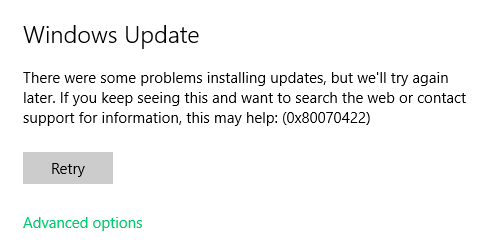
Windows更新错误代码0x80070422的解决办法
尽管有许多技巧可用于解决此错误代码,但本文列出了获得最佳结果的最有效解决方案。
- 解决方案 1 – 重置 Windows 应用商店
- 解决方案 2- 通过暂时禁用 IPV6 来修复错误代码 0x80070422
- 解决方案 3- 启用/禁用网络列表服务
- 解决方案 4- 创建一个 .BAT 文件以修复错误代码 0x80070422
- 解决方案 5- 安装更新的设备驱动程序
解决方案 1 – 重置 Windows 应用商店
如何修复Windows更新错误代码0x80070422?当你遇到错误代码 0x80070422 时,你应该首先尝试重置 Windows 应用商店。这样做将帮助你解决安装中途出现的问题。
- 完全按 Windows 键 + R 以启动命令提示符。
- 键入并执行命令“Wsreset.exe”并按 Enter 继续该过程。
重新启动你的 PC 以查看它是否可以解决 Windows 更新错误0x80070422!
解决方案 2- 通过暂时禁用 IPv6 修复错误代码 0x80070422
Windows更新错误代码0x80070422的解决办法:如果上述修复对你不起作用,那么你应该继续在网络中心禁用 IPv6。一些用户通过暂时禁用它来解决错误代码0x80070422。
- 进入控制面板。
- 导航到网络和 Internet > 网络和共享中心 > 单击你的连接并打开其属性。
- 从列表中找到 IP 版本 6 (TCP/IPv6) 并取消选中禁用 > 确定附近的框。
- 重新启动系统并查看它是否为你解决了问题0x80070422。
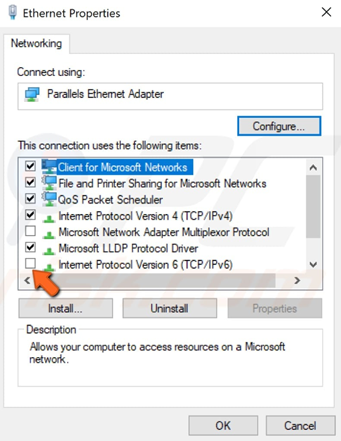
你可以按照相同的步骤启用 IPv6。
解决方案 3- 重启网络列表服务
如何修复Windows更新错误代码0x80070422?如果以上两种方法都不能解决你的Windows 错误代码0x80070422,请尝试重新启动网络列表服务以解决问题。准确地说,你需要关闭该服务,然后将其打开或重新启动。以下是你需要遵循的步骤:
- 启动运行窗口。(完全按 Windows + R)
- 键入“services.msc”并启动 Windows 服务。
- 找到网络列表服务并右键单击它并选择重新启动按钮。(你也可以停止然后重新启动服务)
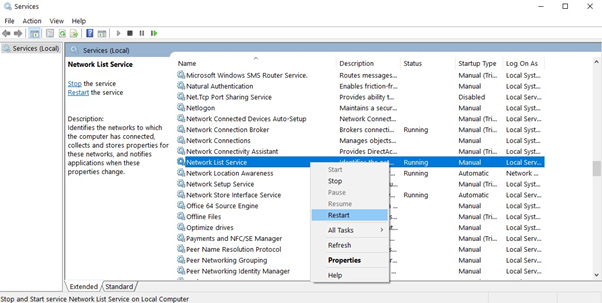
尝试更新你的 Windows 10 机器以查看错误代码0x80070422是否仍然存在。
解决方案 4- 创建一个 .BAT 文件以修复错误代码 0x80070422
Windows更新错误代码0x80070422的解决办法:Window Update 0x80070422 错误代码也可以通过创建 .BAT 文件来解决,以确保你在更新 Windows 时可以轻松安装新功能。
- 打开记事本。
- 只需将以下文本复制到记事本中。
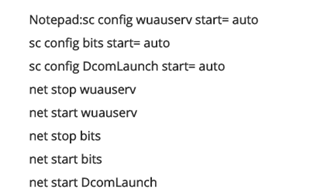
- 按CTRL + S键将文本保存为所有文件并将其命名为repair.bat。
- 选择要保存 .BAT 文件的位置并单击“保存”按钮。
- 转到 .BAT 文件,然后右键单击它以以管理员身份运行。
- 完成此操作后,将启动提升的命令提示符。单击“是”以执行每个必需的命令行。
现在观察,你是否能够解决系统上的 Windows 10 错误代码 0x80070422。
解决方案 5- 安装更新的设备驱动程序
如何修复Windows更新错误代码0x80070422?如果你不是定期更新系统上所有设备驱动程序的人,那么你很容易遇到此 Windows 更新错误 0x80070422。强烈建议使用最新的驱动程序更新你的 Windows 机器,以确保一切运行顺利。
要为你的 Windows 10 机器安装最兼容的设备驱动程序,请按照以下步骤操作:
- 下载并安装Smart Driver Care。它是一个专用的驱动程序更新实用程序,可让用户一次查找和更新所有有故障、损坏、旧和损坏的驱动程序。
- 安装后,启动软件并单击立即开始扫描按钮。
- 一旦驱动程序更新软件找到并列出所有需要立即关注的驱动程序,单击全部更新按钮以在一个地方修复所有内容。
立即下载 Smart Driver Care 开始免费试用。更新完设备驱动程序后,你可能会摆脱所有常见的 Windows 错误,而 0x80070422 绝对是其中之一!
已修复:Windows 更新 0x80070422 错误!
幸运的是,在没有任何专业帮助的情况下修复 Windows 10 上的错误代码 0x80070422 非常简单。你可以一一按照上面提到的所有方法来查看适合你的方法。
请让我们知道你过去是否遇到过此类 Windows 错误以及你采取了哪些措施来解决此问题?在下面的评论部分分享你的经验!

